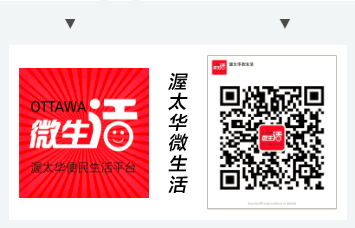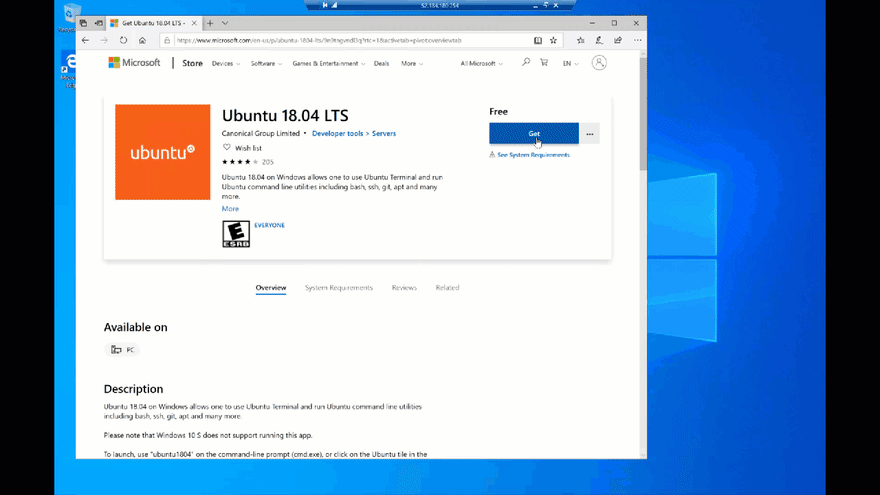搭建免费VPN,让手机安全上网
2024-02-06
渥太华微生活
来源:思芦

这个方法原来是为了回国用手机翻墙准备的,但没有成功。
在这篇博文介绍了回国翻墙的几种简单方法。特别是自己搭建AWS VPN服务器的方法。
使用AWS-VPN翻墙近一年,只有一次IP地址被墙,重启服务器后,更换了IP地址,立刻恢复上网。性能良好,速度较快,可以翻墙看视频。
这个方法的缺点是使用的PPTP协议已经落伍,安全性不够。安卓12以上的手机都不支持。所以比较新的安卓手机不能用这个方法。
为了支持安卓手机翻墙,在AWS上用OpenVPN进行了实验。
OpenVPN是广泛使用的开源VPN。具有较高的安全性,而且免费。由于OpenVPN客户端是第三方App,可以用于各种终端,包括手机。回国试验后,发现OPENVPN也许是特征太明显,已经被墙了。
但下列方法还能用于手机因安全和隐私目的,使用VPN上网。
方法一:AWS Marketplace
1、在OpenVPN.net注册,选择免费的,只支持同时两个连接的方案。如果需要更多的连接,可以选择一个月7美元的方案。对于短期回国,两个连接已经足够了。提交后,就会生成一个激活码。将这个长码存到本地,搭建服务器时需要。
2、在亚马逊云AWS开一个新账户。AWS提供12个月免费的服务。需要选择一个区域。为了翻墙,我们可以选择离中国大陆近的区域,比如首尔、东京或者新加坡。
3、开好账户,在AWS Marketplace 搜索OpenVPN Access Server,点击第一个结果。不要为标示的价格误导。只要选择free tier的虚拟机,最后的价格是免费的。点击Continue to subscribe -> continue to launch through EC2,就到了配置页,instance type选择免费的t2.micro,选择一个密匙对的名字,点击Create new key pair -> Create key pair后,生成的pem 密匙文件自动下载到本地。这个文件用于服务器连接的安全认证。Firewall选择security group自动生成的入网规则,选择上面5个选项。免费Storage可以增加到最多30GB。点击“launch Instance”。
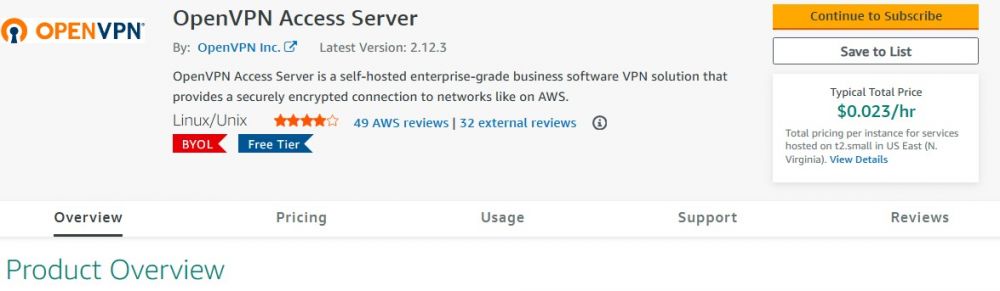
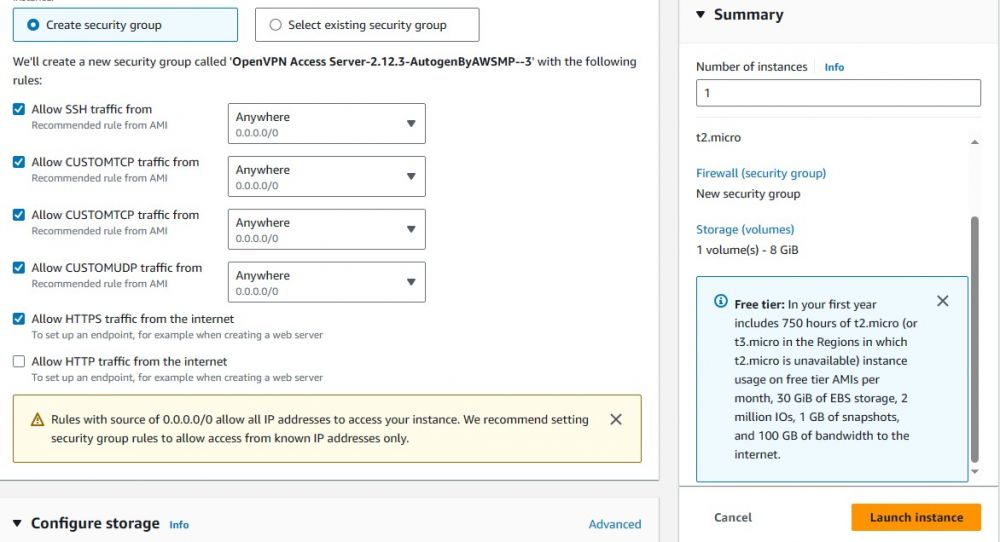
4、实例生成后,记下IP地址。点击connect to your instance,选择EC2 Instance Connect(最左边的),连接服务器去完成最后配置。
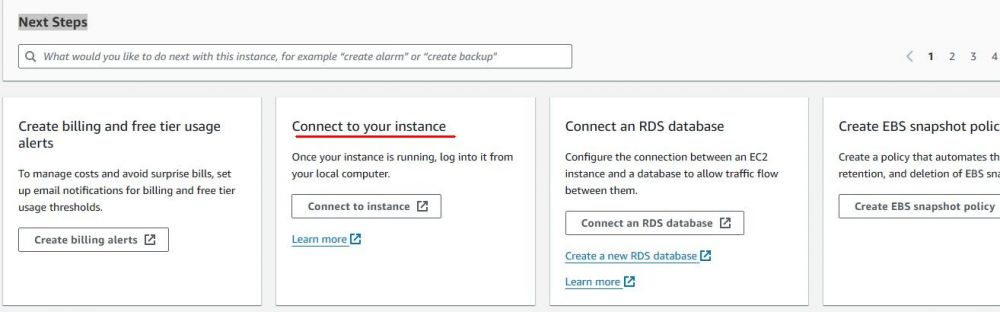
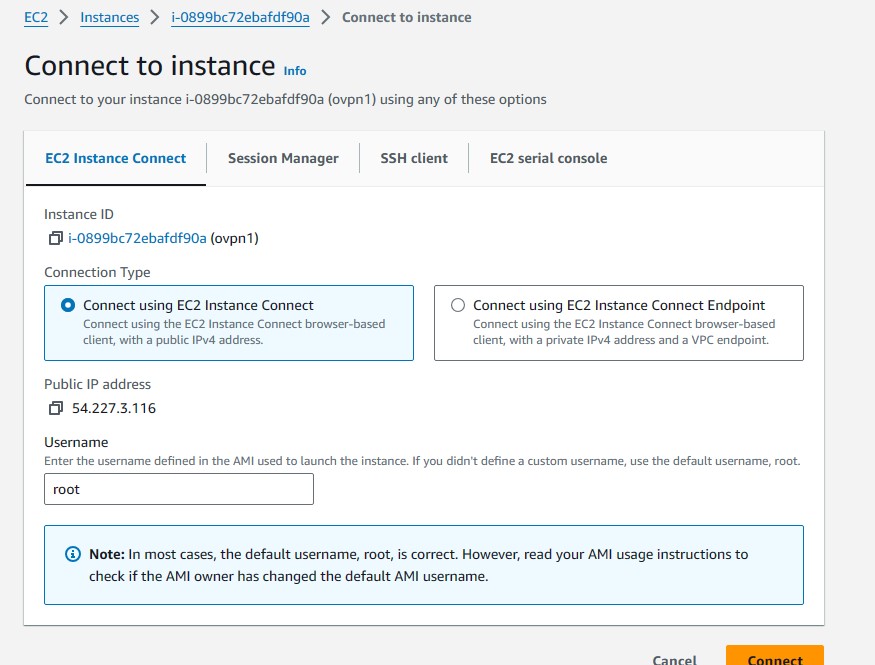
跳出一个Linux操作视窗。
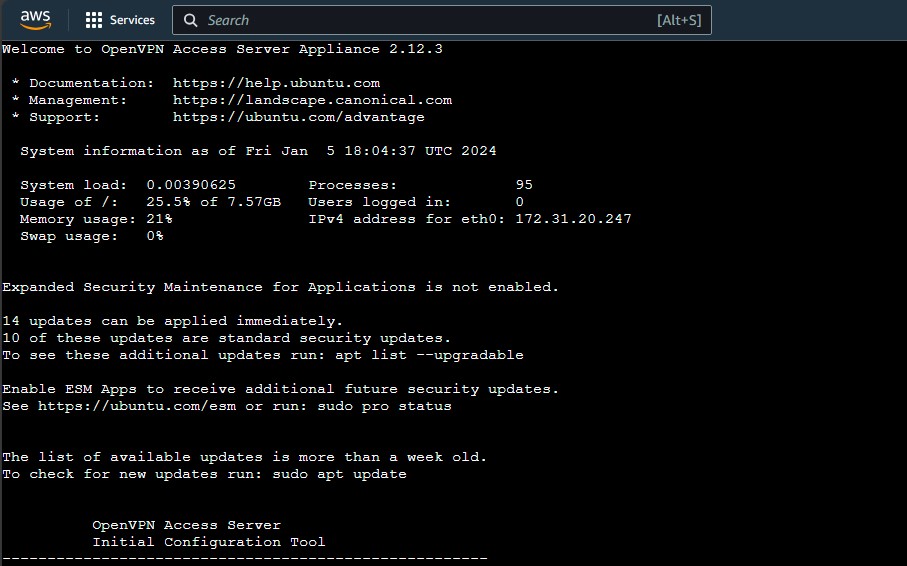
配置过程是自动的,只须对大部分问题按回车键默认回复。对于支持少数用户翻墙的VPN服务器,只有下列情形需要改变默认输入:
开源软件的同意书: Please enter 'yes' to indicate your agreement [no]: 回答yes
加密算法:> Press ENTER for default [secp384r1]:回答rsa
自签的web证书加密算法:> Press ENTER for default [secp384r1]:回答rsa
VPN对用户流量的默认路由:> Press ENTER for default [no]: yes
VPN对用户的DNS流量的默认路由:> Press ENTER for default [no]: yes
最后需要设置一个有管理权限的用户openvpn的接入密码。复制并粘贴激活码之后,服务器启动,显示下列格式的信息:
Client UI: https://54.227.3.116:943/
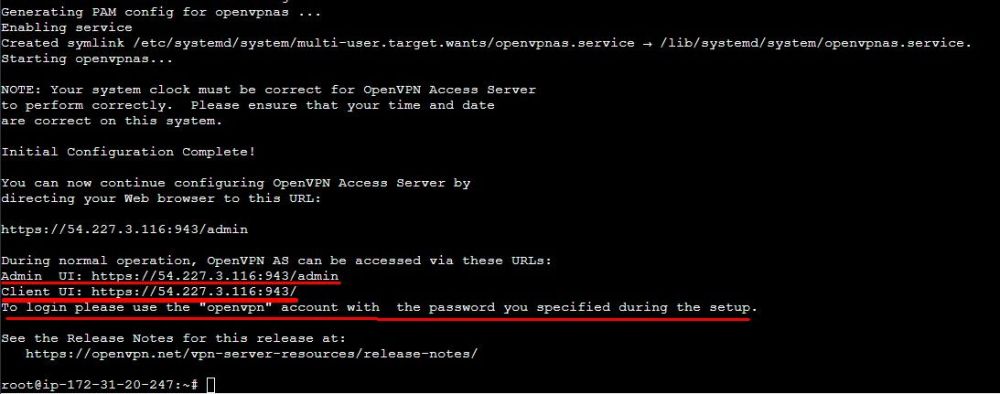
打开一个浏览器:复制上面的UI地址到地址栏。由于没有证书,浏览器会告警,点击advanced -> connect, 到openvpn的接入页。首先选择终端类型,对应的客户端就会自动下载到终端上。再点击“Profiles Management”,下载openvpn的profile。go to admin panel,进入管理平台,在这个平台上,首先添加用户名,比如user1,设置其上网的密码,下载该用户的profile文件并保存。该用户就可以在终端上用openvpn的客户端连接openvpn服务器了。连接方法有两种,第一种是输入服务器IP地址,用户名和密码log in;第二种是拖拽下载的profile文件。
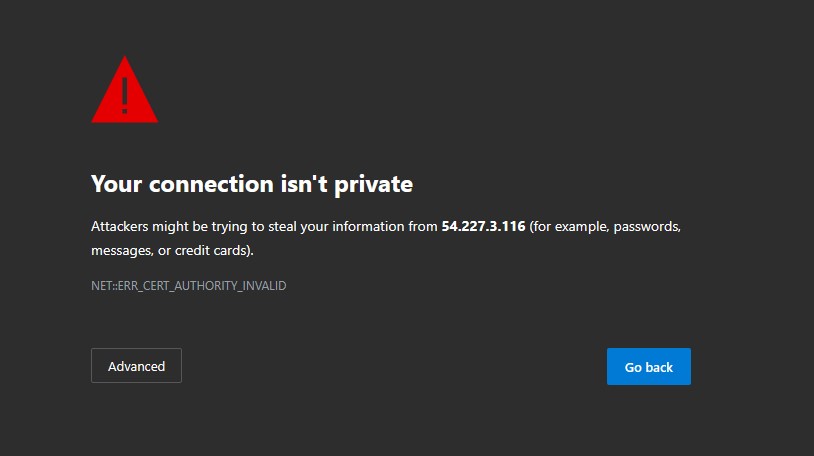
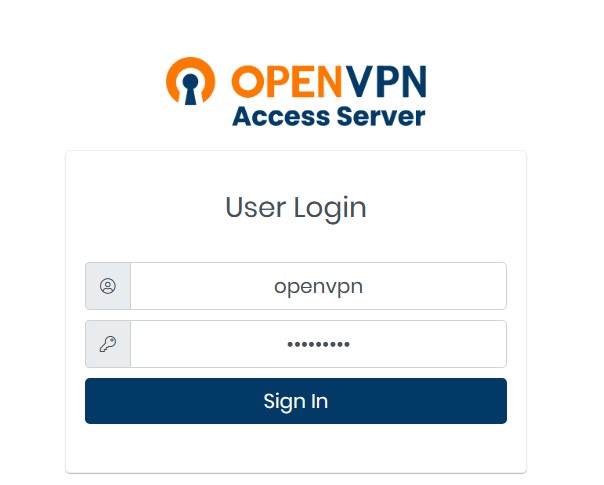
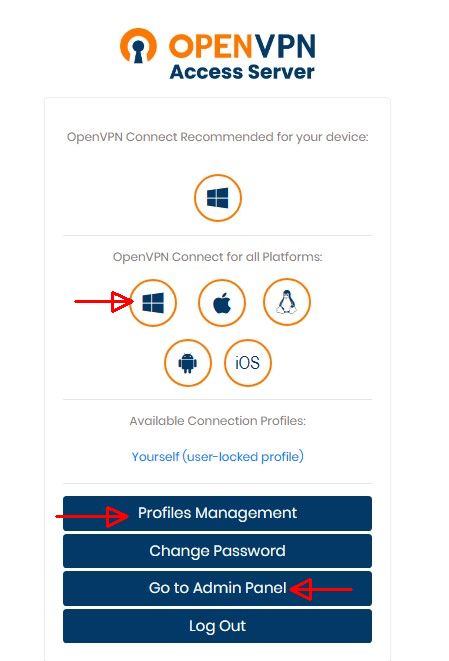
在管理平台,点击VPN setting,在Routing,做下列配置。
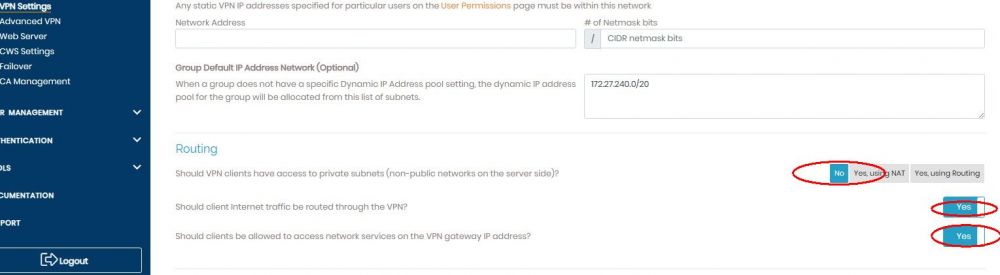
回到OpenVPN客户端,点击Import Profile -> Upload File将刚下载的user1的profile拖拽到OVPN云图处,user1就接入了VPN。
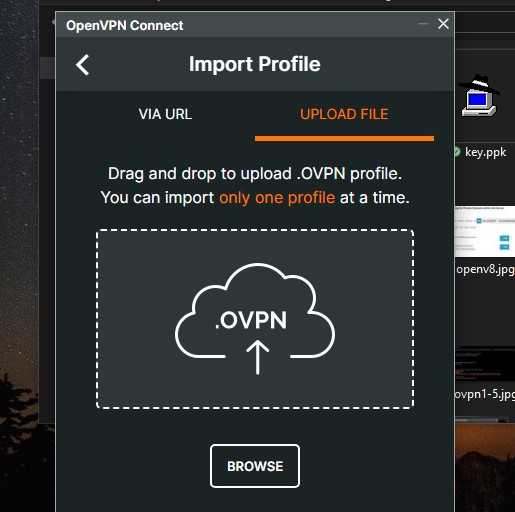
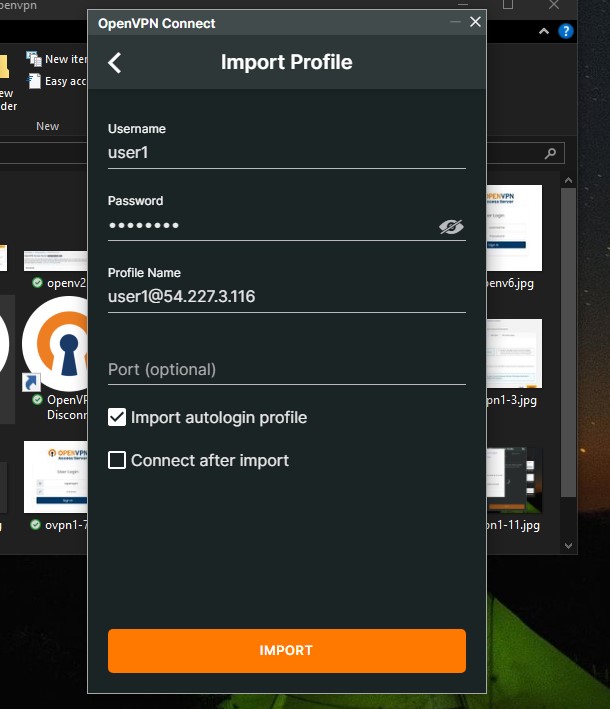
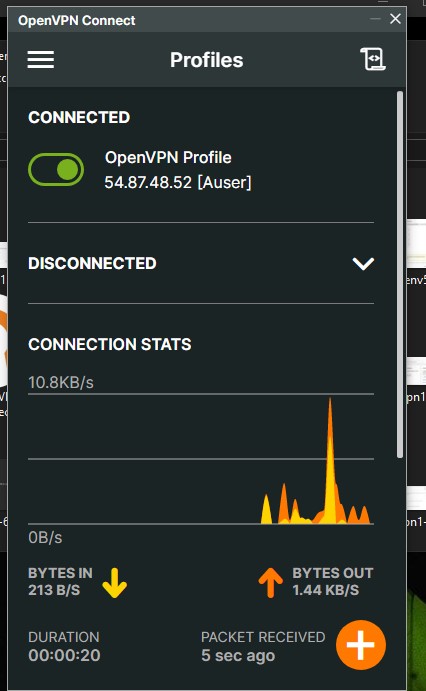
方法二:自己用脚本搭建
前面介绍了通过AWS Marketplace搭建OpenVPN的方法。这个方法简单但只能同时连接两个用户,如果用户多,可以自己用脚本搭建。
首先,在EC2 平台上启动一个Amazon Linux服务器实例。不要选择2023版本,要选择第二个Linux 2。类型选择免费的t2.micro;任意取一个密匙对名字并创建,选择ppk文件。生成的ppk文件自动地下载到客户端。设置防火墙的入网规则允许UDP 1194端口并启动实例。服务器实例生成后,记下IP地址。点击connection,选择EC2(最左边的),在跳出的窗口内,用脚本配置OpenVPN服务器。顺序执行行命令如下:
sudo –i(切换到root模式)
curl -O https://raw.githubusercontent.com/angristan/openvpn-install/master/openvpn-install.sh(下载脚本文件)
chmod +x openvpn-install.sh(为脚本授权运行权限)
./openvpn-install.sh(运行脚本,运行过程只需要对大多数默认值回车,只有对下列问题需要改变默认值)
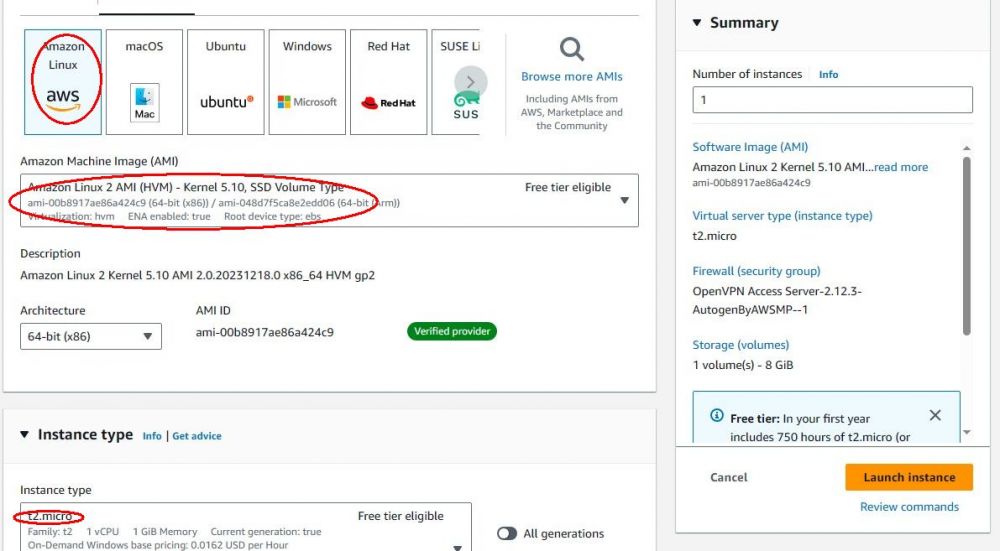
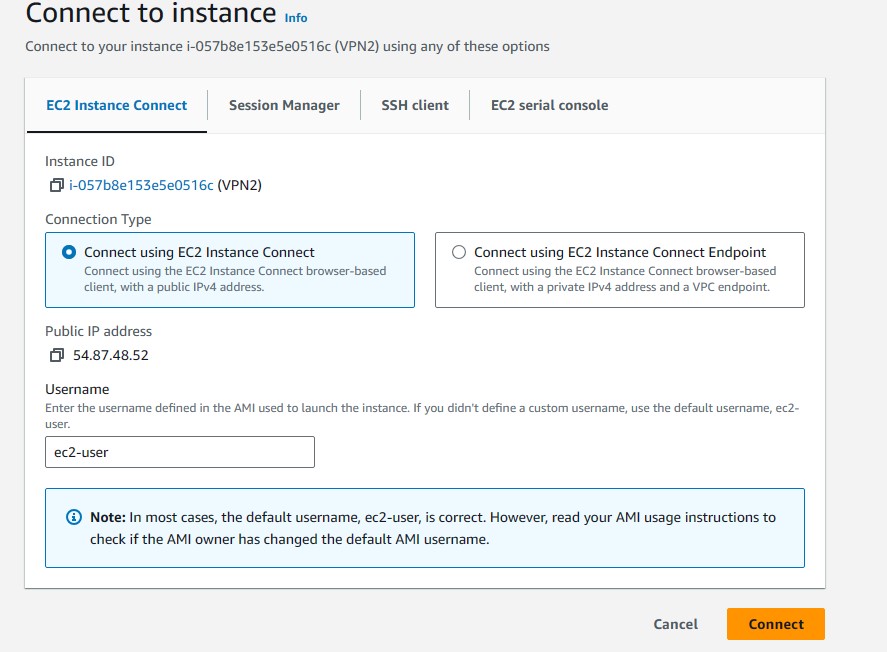
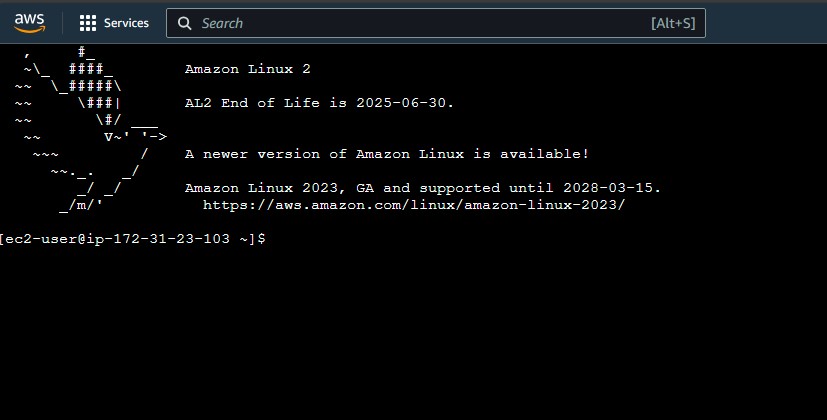
What DNS resolvers do you want to use with the VPN? 11
选择序号1 Current system resolvers (from /etc/resolv.conf)
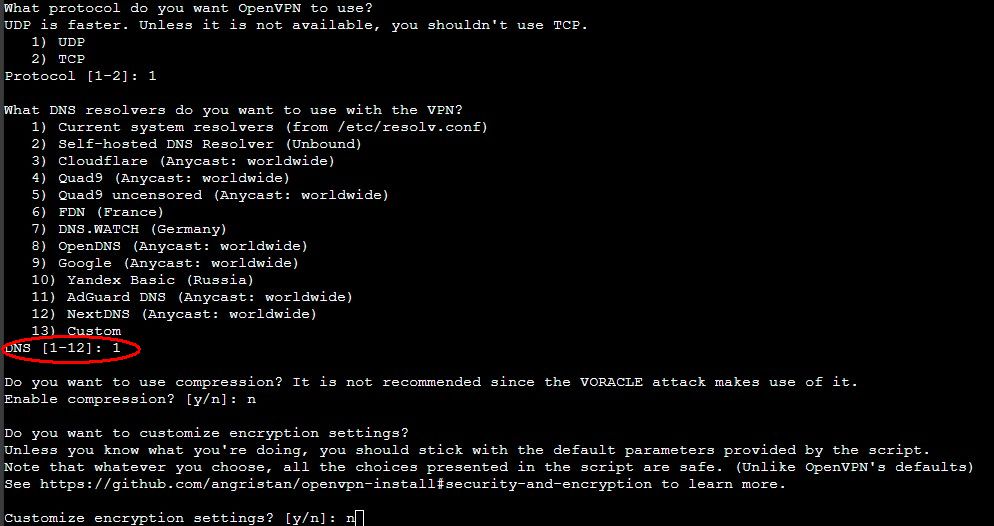
最后创建一个用户,比如Ausr并为其设置接入密码。Auser的login 信息文件Auser.ovpn存储在/home/ec2-user/,这个文件需要被下载到终端上,让Auser可以login VPN。
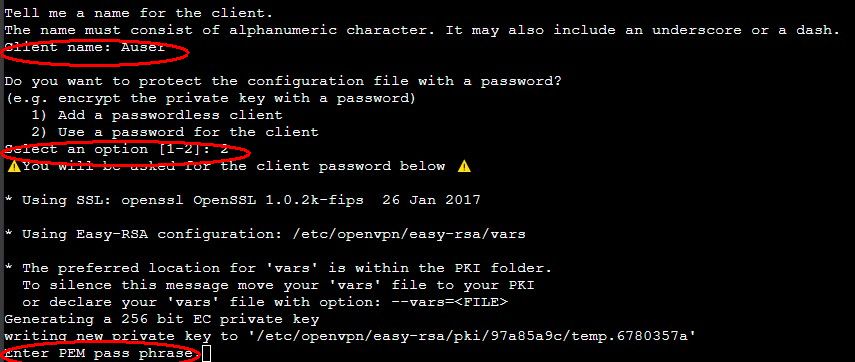
从AWS 服务器下载文件到本地windows终端可以使用WinSCP。它提供GUI让你将服务器上的文档拖拽到本地。具体方法是下载并安装WinSCP。打开WinSCP(1),点击New Site。在Host name box (2), 输入AWS的IP地址。在User name box (3), 输入ec2-user;点击Advanced 按钮。在Advanced Site Settings窗口, SSH ->Authentication (2)->Private key file,点击 … 找到你的(.ppk)文件并载入。点击OK关闭Advanced Site Settings窗口。
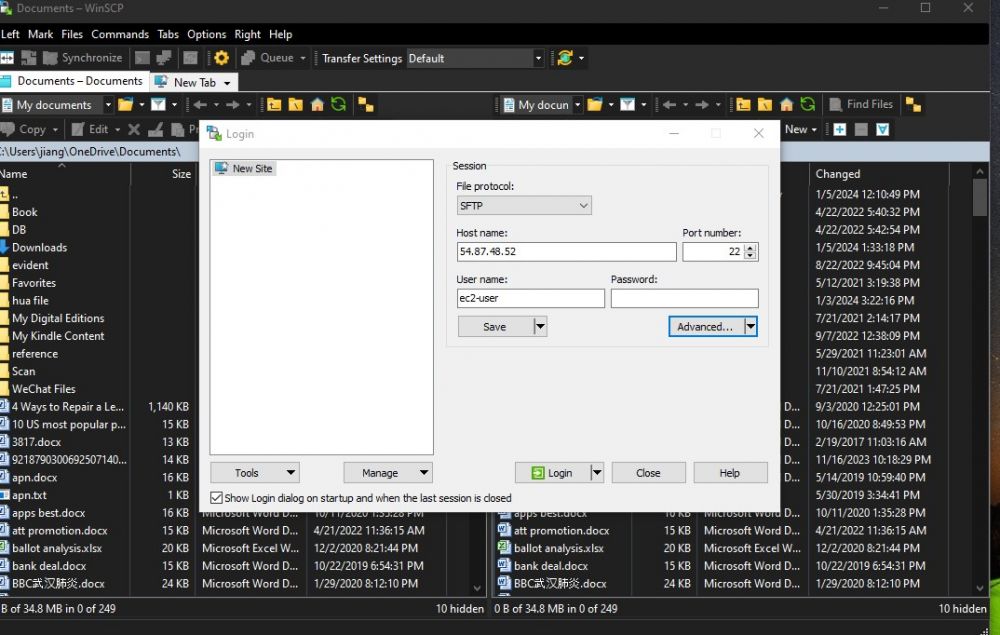
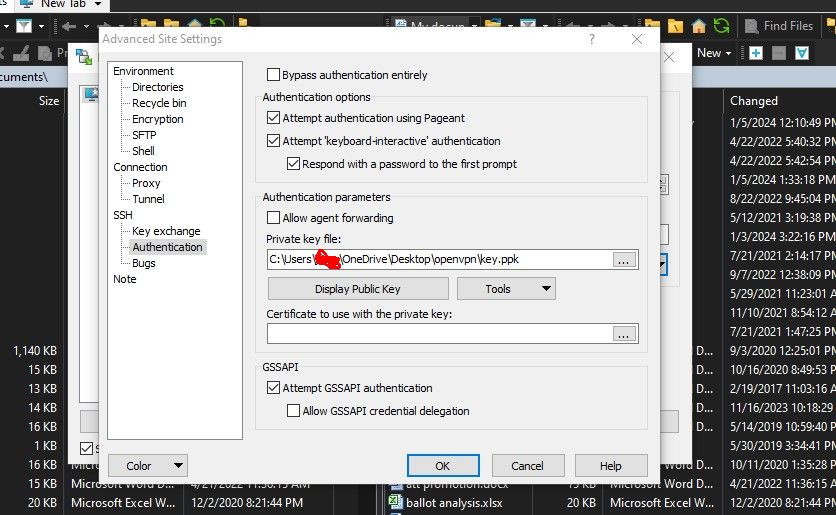
点击Login,回答“yes”确认你愿意连接一个未知的网站。右边的窗口将出现EC2 服务器的文件。拖拽两个窗口的任何文件到另一个窗口,就会远程复制文件。从openvpn.net网站下载并安装OpenVPN Windows客户端。打开OpenVPN客户端。点击FILE,将下载的用户配置文件拖拽到虚线方框内。
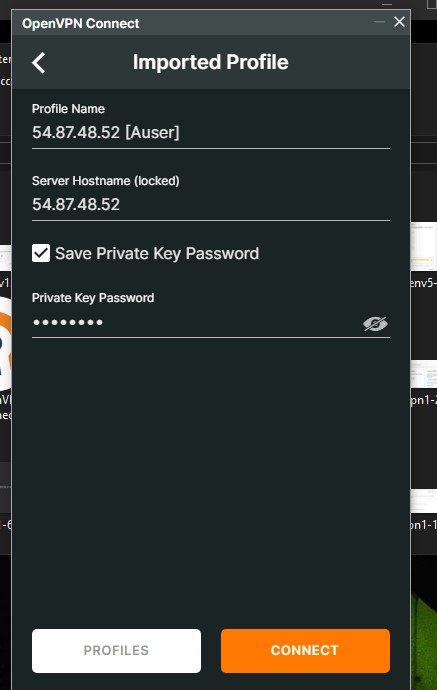
点击保存密码,然后输入为用户设置的密码,连接成功如图。
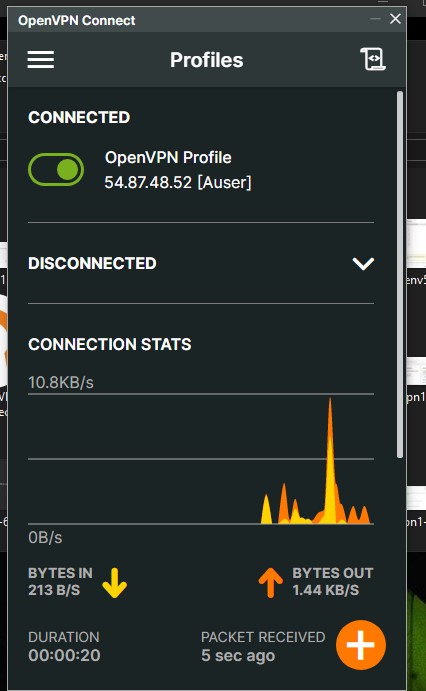
如果想加新用户,要在EC2 connect 窗口里再次执行脚本openvpn-install.sh。
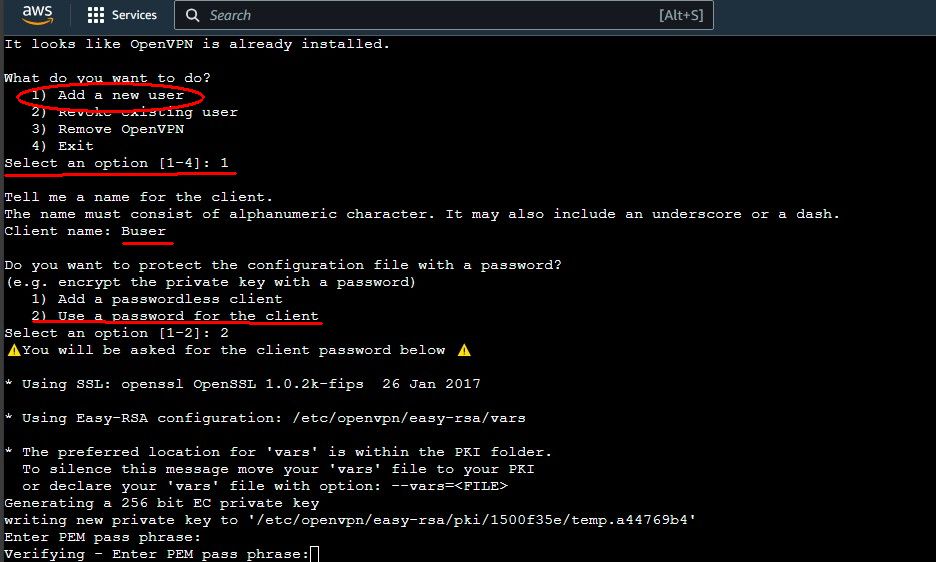
编者注:新闻取自各大新闻媒体,新闻内容并不代表本网立场!文字和图片来自网络,版权归原作者所有。如有侵权,请速联系小编,立即删除。
| 全部评论 (1) |
|---|
| Carole 发表评论于:2025-05-17 06:02:14 |
| What's up to every one, the contents present at this web site are really remarkable for people experience, well, keep up the good work fellows. casino en ligne Excellent weblog right here! Also your website so much up very fast! What web host are you the use of? Can I get your affiliate link to your host? I desire my web site loaded up as quickly as yours lol casino en ligne fiable This is very interesting, You're a very skilled blogger. I've joined your feed and look forward to seeking more of your fantastic post. Also, I have shared your website in my social networks! casino en ligne Informative article, totally what I wanted to find. casino en ligne France I believe this is one of the most vital information for me. And i am satisfied reading your article. But wanna observation on some normal issues, The site taste is perfect, the articles is in point of fact excellent : D. Excellent job, cheers casino en ligne At this moment I am ready to do my breakfast, later than having my breakfast coming again to read further news. casino en ligne fiable Useful information. Fortunate me I found your web site accidentally, and I am shocked why this accident did not happened earlier! I bookmarked it. meilleur casino en ligne Wow, this post is pleasant, my younger sister is analyzing these things, therefore I am going to convey her. casino en ligne francais Valuable information. Lucky me I found your site by chance, and I am surprised why this twist of fate did not came about earlier! I bookmarked it. casino en ligne France Pretty element of content. I simply stumbled upon your blog and in accession capital to say that I acquire in fact loved account your blog posts. Any way I'll be subscribing in your feeds and even I success you get admission to persistently fast. casino en ligne francais |